交互设置 |
顶( ) |
| 最后更新日期: | 有 人发表评论 (点击查看) |
图表交互设置,点击某个系列该系列高亮显示,点击某个值时显示对应的坐标值,坐标轴缩放,图表自动刷新、图表动态展示、图表在线实时更新、值的查询,数值提示、坐标轴提示、数据点提示、交互高亮、坐标轴交互、数据监控
1. 问题描述
为了更直观地查看图表数据,希望鼠标移动到图表的某值时,会提示相应的数据信息或者希望图表可以实时刷新。此效果,可通过选中图表,点击按钮,设置图表的交互属性来完成。
交互设置,可分为数据点提示,即热点提示;交互高亮;坐标提示;数据监控。如下图所示:
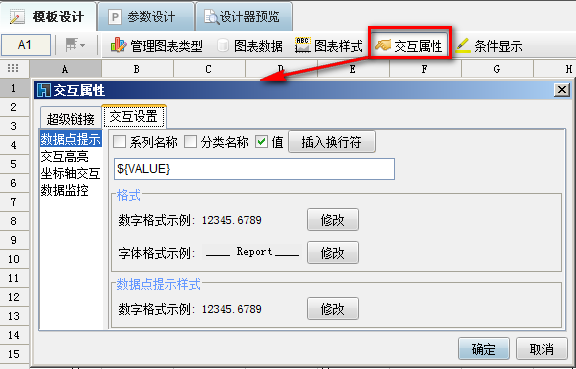
2. 数据点提示的设置
2.1 效果
当鼠标移动到图表,如移动到折线图的节点处,会显示节点的信息,效果如下:

2.2 设置方法
选中图表,点击交互属性按钮,选择交互设置选项,点击数据点提示,在提示内容中选择您要提示的内容,如下:
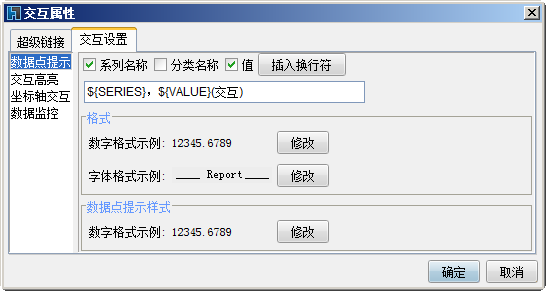
注:若希望提示的内容换行显示,可在对应需换行处插入换行符。同样也可在提示文本框中,自定义添加需显示的信息,如上图中,逗号和(交互)是自己添加的。
另外:若想在标签中除了提示数据外还想在数据后增加个单位或者符号等,则可以在系列>标签>标签内容中自己输入要加入的符号或者单位即可,其设置效果和上图的效果是相同的。
3. 交互高亮的设置
3.1 效果
当鼠标移动到图表的某值时,可通过设置数据的边框,边框光影和高亮让数据突出显示,效果如下:

3.2 设置方法
选中图表,点击交互属性按钮,选择交互设置选项,点击交互高亮,在高亮形态中选择对应的高亮设置,如下:
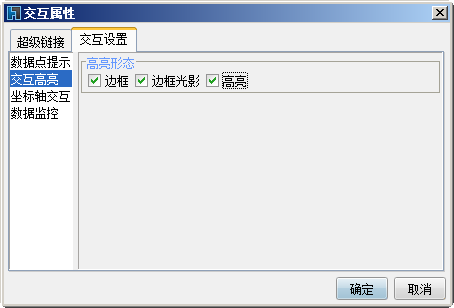
4. 坐标提示的设置
4.1 提示选项
- 效果
当鼠标移动到图表的某个数值点时,提示对应的坐标轴信息,如下图:
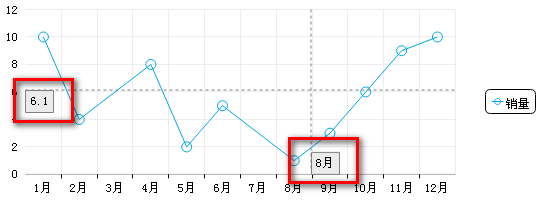
- 设置方法
选中图表,点击交互属性按钮,选择交互设置选项,点击坐标提示,将坐标提示勾选上即可,如下:
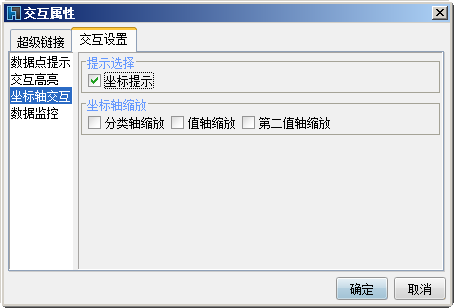
4.2 坐标轴缩放
- 效果
当鼠标移动分类轴,值轴或者第二值轴时,对应的进行缩放,设置了后,分页预览效果如下:
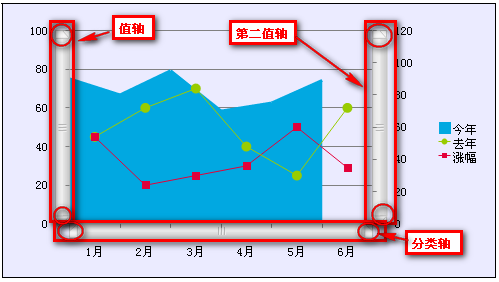
对上图红圈中像游标的地方进行拖拽来实现图表缩放的功能,下面我们让5月到6月数据进行放大显示,拖拽后效果如下图:
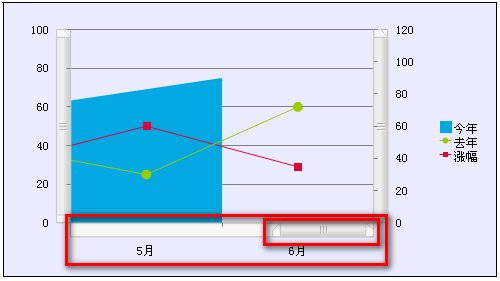
- 设置方法
选中图表,点击交互属性按钮,选择交互设置选项,点击坐标提示,勾选对应的坐标轴缩放、值轴缩放以及第二值轴缩放,如下:
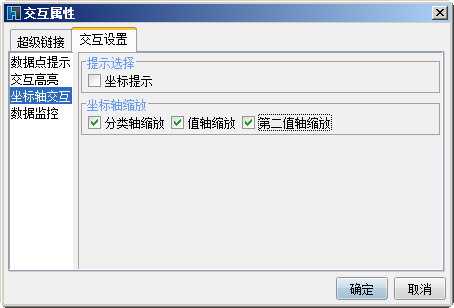
注:目前的坐标轴缩放暂不支持IE6、IE7、IE8浏览器。
5. 数据监控
5.1 效果
客户通过图表进行实时监控,报表整体页面刷新,每次都要重新加载,比较慢,希望只是图表根据设置的间隔时间进行自动刷新。
5.2 设置方法
选中图表,点击交互属性按钮,选择交互设置选项,点击数据监控,勾选图表自动刷新,然后设置对应的时间即可,如下图:
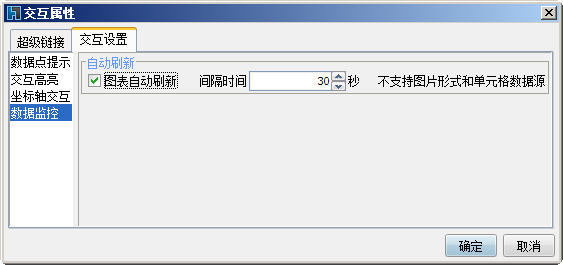
|
|
|
文明发言,用心评论
|
应用此篇文章,您:
不费力
研究了一会 琢磨了好久 |
||
|
Copyright©2019 帆软软件有限公司
苏ICP备18065767号-3 |